如何快速輕鬆地從視頻製作 GIF:4 種有效方法
那時和現在的信息交換方式大不相同,因為已經有了很大的進步。現實情況是,當今許多人使用社交媒體與朋友、家人或親戚交流。如果您的目標是進行有意義而有趣的對話,GIF 肯定會幫助您清楚地表達自己的情感並向某人發送積極的氛圍。默認情況下,您可以共享您正在使用的社交網站提供的 GIF 內容。但是,如果您是想要創建 GIF 的人之一,那麼您應該考慮學習 如何將視頻轉換為 GIF.另一方面,這裡列出了可用於從視頻製作 GIF 的最佳轉換器。
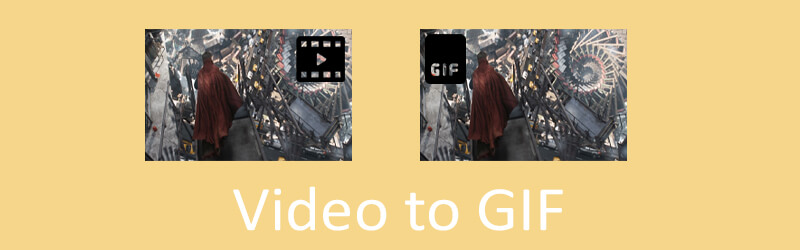

第 1 部分。如何在計算機上將視頻轉換為 GIF
以最高質量轉換視頻並滿足每個用戶需求的最佳 GIF 製造商之一是 Vidmore視頻轉換.無論視頻的輸入格式如何,您都可以毫無困難地轉換它們。它支持移動、桌面和數碼相機視頻格式。此外,它允許您逐幀修改 GIF 以更正現有的 GIF。有了它,您將能夠在需要時刪除幀、拆分或進行調整。為了幫助您了解如何將視頻轉換為 GIF,下面介紹了分步過程。
第 1 步。安裝 Vidmore GIF Maker 應用程序
首先,在您的計算機上下載並安裝此 GIF Maker 應用程序。安裝應用程序後,運行該程序並轉到 GIF製作工具。點擊 工具箱 選項卡後跟 GIF製作工具 菜單。
步驟 2. 上傳視頻剪輯或素材
現在添加您需要轉換為 GIF 的視頻文件。打 視頻轉GIF 界面中央的按鈕執行此步驟。
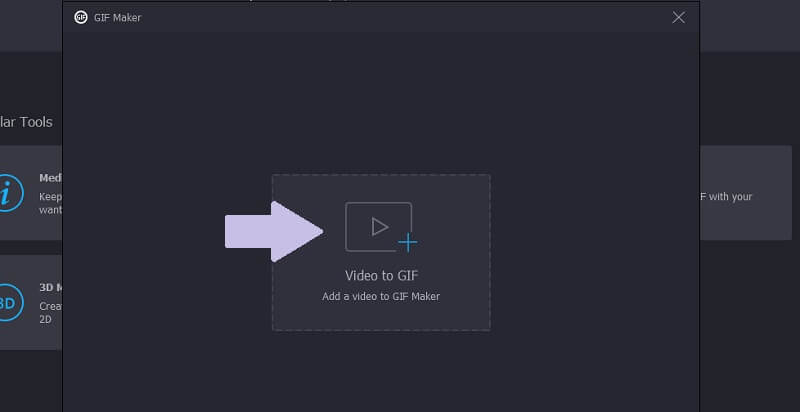
步驟 3. 修剪剪輯
要縮短視頻,只需單擊 切 視頻預覽下方的按鈕。有兩種方法可以修剪剪輯。您可以移動開始和結束脩剪控件以縮短剪輯。或者,設置視頻的開始和結束時長並點擊 救 按鈕。
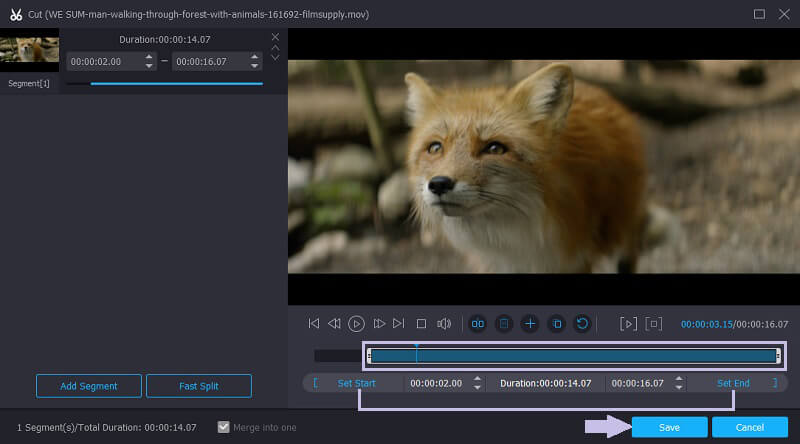
第 4 步。將視頻剪輯保存為 GIF
在將剪輯保存為 GIF 之前,您可以為輸出設置一些首選項。您可以根據自己的要求自由設置輸出大小和幀速率。之後,點擊 生成 GIF 按鈕最終保存輸出。然後將出現一個文件夾,您可以在其中預覽 GIF 文件。
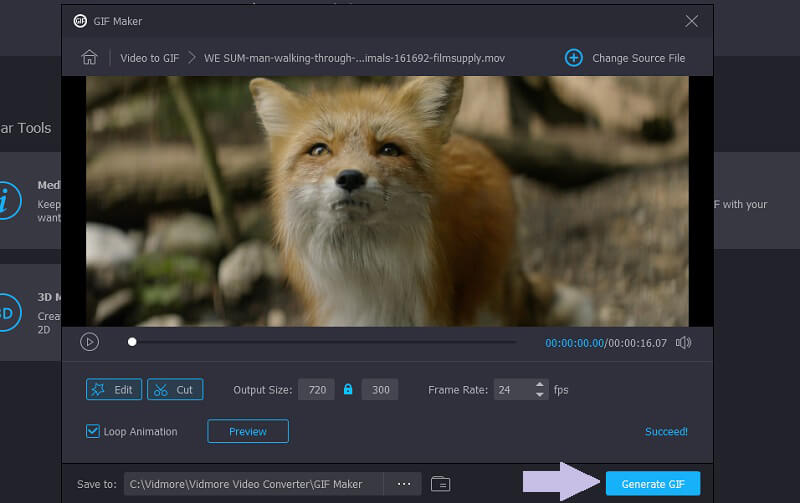
附加說明: 您還可以使用此程序將 YouTube 或 Twitter 視頻轉換為 GIF。從這個意義上說,該工具能夠從社交媒體平台轉換媒體文件。
第 2 部分。 如何使用視頻到 GIF 轉換器將視頻轉換為 GIF
1. Vidmore免費在線視頻轉換器
您還可以利用免費程序來操作視頻,特別是將其轉換為動畫 GIF。 Vidmore免費在線視頻轉換器 是一個基於在線的視頻轉換器,具有簡單的用戶界面。這使您可以在沒有陡峭的學習曲線的情況下瀏覽該工具,包括那些新手用戶。此外,它對文件的數量或大小沒有限制。或者,您可以將 GIF 轉換為您選擇的視頻格式。
優點
- 支持批量轉換。
- 可以轉換音頻和視頻文件。
- 不存儲或保存轉換後的文件。
缺點
- 沒有視頻編輯選項。
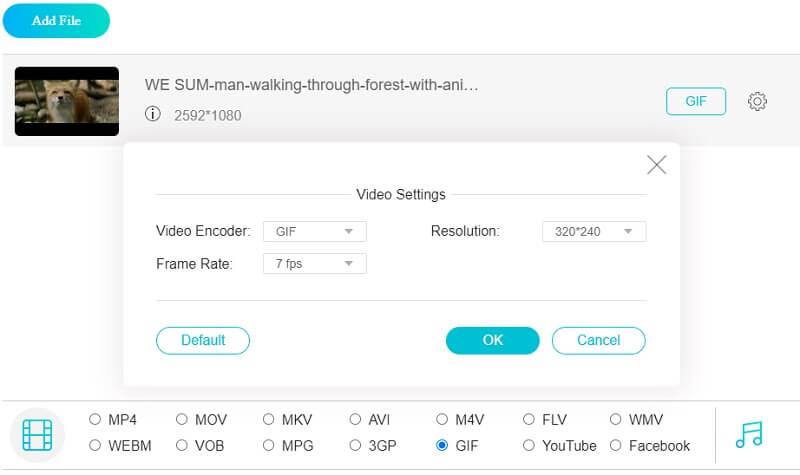
2. 圖像翻轉
Imgflip 是另一種在線解決方案,可讓您從視頻中生成 GIF。除了能夠將 GIF 轉換為視頻之外,它還可以將組合圖像製作成 GIF。當您只想下載 GIF 時,您可以通過此程序將其設為私有。另一方面,GIF 輸出可以公開以便與您的朋友分享。
優點
- 允許搜索特定的 GIF。
- 直接在網頁上製作圖表。
- 從網站編輯 GIF。
缺點
- 上傳和分析視頻需要一些時間。
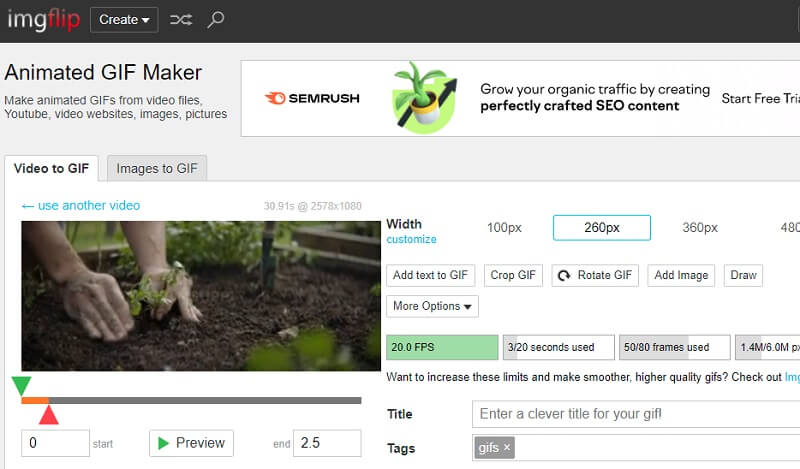
3.Ezgif
獲得最好的 GIF 製造商之一的實踐經驗。 Ezgif 提供創建和編輯 GIF 的功能。該工具允許您上傳和轉換視頻,而無需花費太多時間來完成。不到一秒鐘,視頻就會啟動並準備好進行轉換。此外,該工具支持 MP4、WebM、FLV 和 AVI 視頻格式,將富媒體文件轉換為高質量的 GIF。最重要的是,您可以使用此工具編輯 GIF 的每一幀。這包括添加文本和更改 GIF 的背景顏色。
優點
- 將 GIF 轉換為視頻,反之亦然。
- 啟用編輯視頻,如旋轉、裁剪、剪切等。
- 編輯透明 GIF。
缺點
- 限制為 100MB 的視頻文件大小。
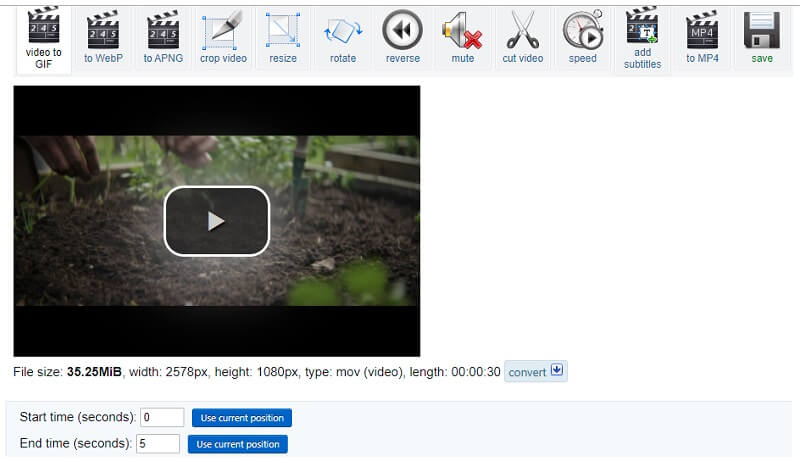
4. 製作 GIF
您可以在線訪問的另一種視頻轉換工具是製作 GIF。同樣,該程序使您能夠免費使用不同的自定義。除此之外,您還可以使用此方法轉換來自不同視頻共享平台的視頻。在這方面,您將能夠學習如何從 YouTube 視頻製作 GIF。使用此在線應用程序,您有權應用過濾器、調整速度並為 GIF 添加字幕。升級到其高級版本將讓您享受其所有高級功能。
優點
- 使用 URL 轉換視頻。
- 可以將圖片轉換為 GIF。
- 可以使用其 URL 將 YouTube 視頻轉換為 GIF。
缺點
- 包含網站上的廣告。
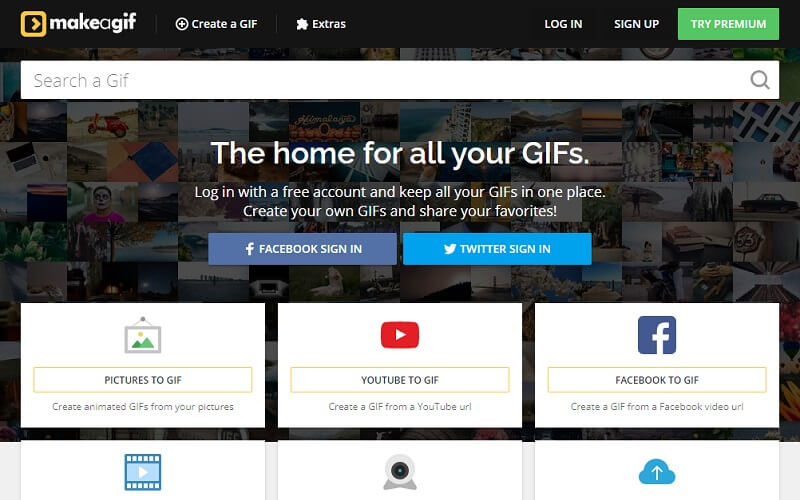
5. 吉菲
Giphy 是另一個免費但功能強大的基於瀏覽器的 GIF Maker。與同類程序相比,此工具提供了許多編輯選項,例如添加字幕,並允許您添加各種字體樣式和動畫。
優點
- 有趣和愚蠢的貼紙。
- 在 GIF 上註釋。
- 接受視頻和圖像格式。
缺點
- 沒有下載 GIF 的選項。
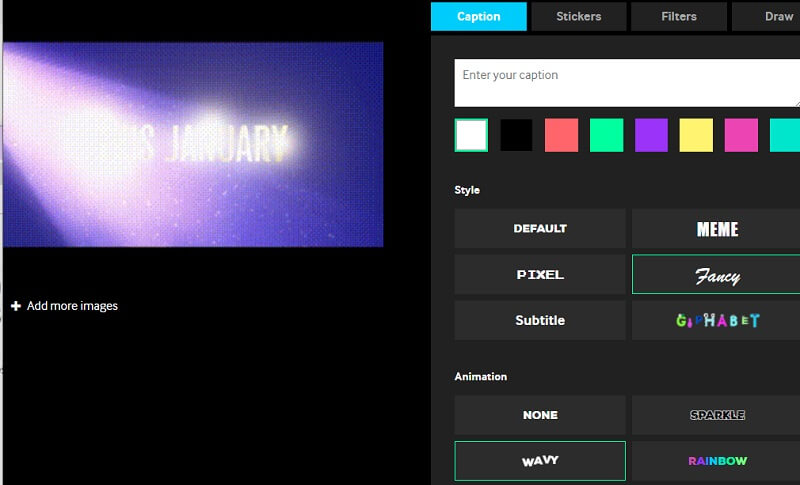
第 3 部分。如何使用 Photoshop 從視頻製作 GIF
我們都知道,在嘗試使用高級修飾來增強視頻時,Photoshop 是一個令人印象深刻的工具。同樣,您可以使用此圖形編輯工具將視頻轉換為動畫 GIF。這在學習如何將 GIF 轉換為視頻時也很有幫助。但在本教程中,我們將向您展示如何使用 Photoshop 從任何視頻製作 GIF。
步驟1。 如果您尚未安裝該應用程序,請從任何文件源獲取一個。安裝應用程序並按照設置嚮導進行操作。安裝過程後,打開應用程序並繼續上傳視頻文件。
第2步。 接下來,通過轉到添加您需要的視頻文件 文件 - 打開 然後選擇您想要的視頻。或者,您可以單擊快捷鍵 Ctrl + O 打開並上傳視頻剪輯。
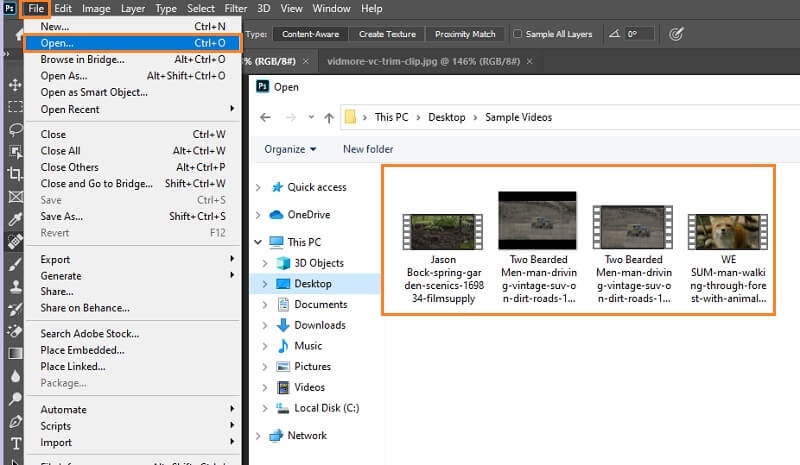
第三步 添加視頻後,將視頻另存為 GIF。再次點擊 文件 按鈕。將鼠標光標懸停在 出口t 並選擇 保存為 Web.然後會出現一個對話框。從這裡,選擇 GIF 作為下面的下拉菜單中的輸出格式 預設值 選項。此外,您可以調整一些其他設置,如 顏色, 網絡快照和 有損 選項。
第四步。 一旦所有設置擊中 救 按鈕並定義要保存輸出的位置。
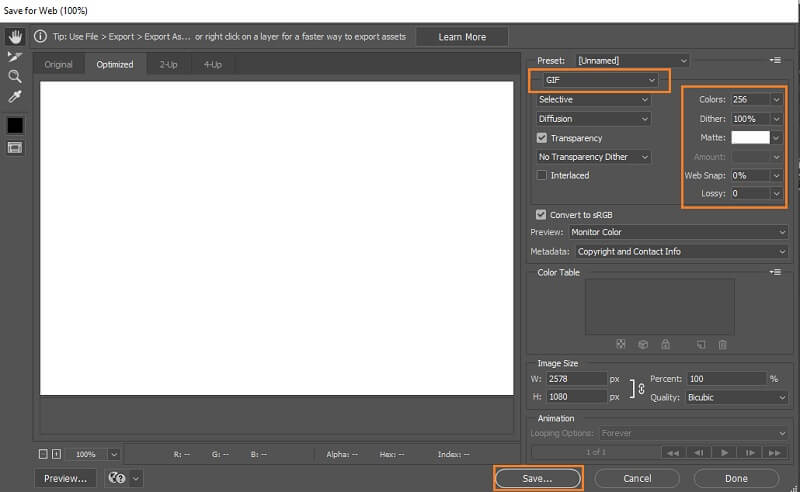
第 4 部分。 如何在 iOS 和 Android 上將視頻轉換為 GIF
您可能還想知道如何使用移動設備轉換視頻。如果您與其他用戶面臨同樣的困境,本教程應該可以幫助您。此外,您可以使用本指南獲取有關如何在智能手機上舒適地將 GIF 轉換為視頻的知識。因此,事不宜遲,請閱讀以下教程。
1. ImgPlay(適用於 iOS 設備)
這是一個軟件,其主要目的是從視頻和照片創建 GIF。使用此軟件,您還可以將實時照片、連拍照片以及組合的圖片或視頻轉換為 GIF。您會發現自定義功能,例如裁剪 GIF、調整速度控製或播放方向等等。要使用它,請參閱下面的指南。
步驟1。 打開 應用商店 在 iPhone 上搜索 圖像播放.
第2步。 點按 下載 圖標以將其安裝在手機上並啟動該程序。
第三步 選擇 允許訪問所有照片 然後選擇 影片.然後,您設備中的視頻列表將顯示在界面中。選擇您的目標視頻並將其上傳到該工具。
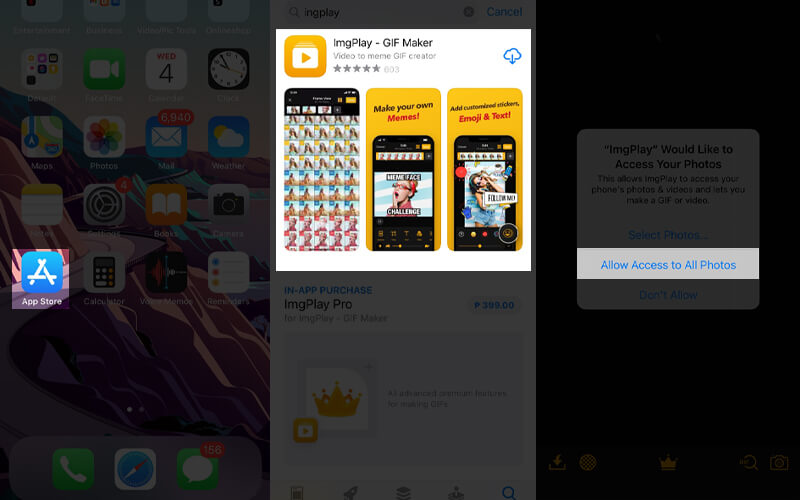
第四步。 選擇您想要的視頻並編輯視頻。您可以根據自己的喜好裁剪、修剪或添加字幕。
第五步 編輯完視頻後,點擊 救 屏幕右上角的按鈕。然後您可以通過點擊在手機上下載輸出 保存到照片 按鈕或在您的社交媒體帳戶上分享。
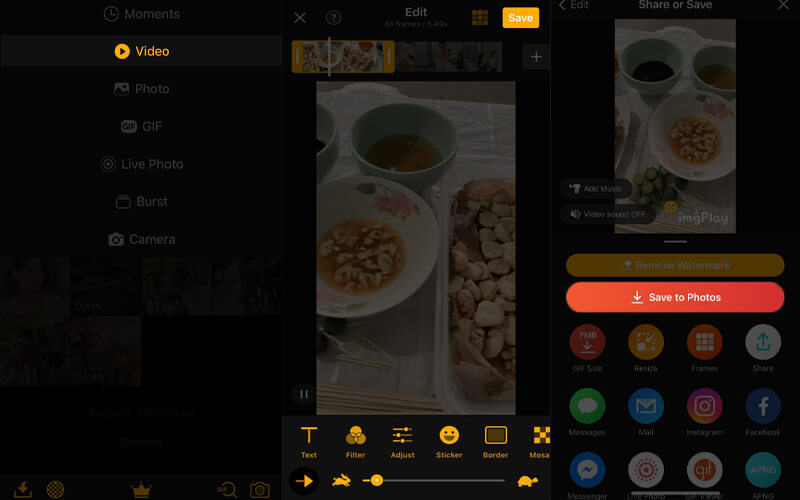
2. GIF 製作工具(適用於 Android 設備)
GIF Maker 是一款跨平台的 GIF 創建軟件,可在 Android 和 iOS 設備上使用。該工具可讓您訪問過濾器,從而利用混合過濾器的優勢創建有趣且豐富多彩的 GIF。有了它,您可以調整過濾器,包括白平衡、亮度、伽馬等。現在讓我們知道如何將 GIF 製作成視頻,反之亦然。
步驟1。 在 Android 設備的應用商店中,輸入 GIF製作工具 在搜索欄上。
第2步。 點按 安裝 按鈕與應用程序關聯並運行軟件。
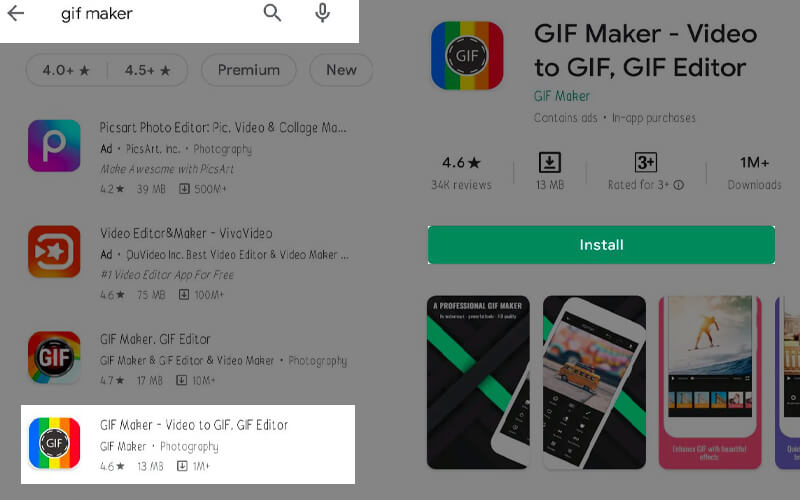
第三步 接下來,選擇 視頻轉 GIF 並確保允許訪問您的照片庫的權限,然後選擇一個視頻。
第四步。 在另一個窗口中,您可以選擇修剪視頻。調整修剪控件以獲得所需的視頻持續時間,然後點擊屏幕右上角的檢查圖標。
第五步 然後將出現另一個窗口,其中顯示播放。現在點擊 上載 圖標並設置正確的輸出設置,然後點擊 確認 按鈕以保存 GIF。
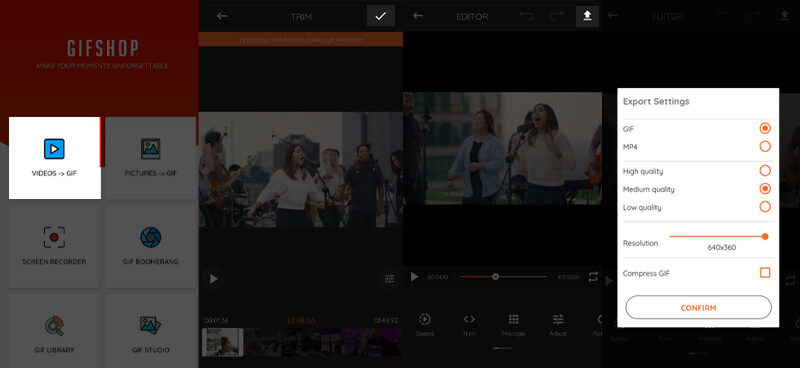
第 5 部分。 視頻到 GIF 的常見問題解答
我可以在 GIF 上註釋嗎?
根據您使用的 GIF 製造商,您可以根據需要在 GIF 上添加標題或繪製內容。例如,GIPHY 支持此功能。
如何將 GIF 保存為視頻?
如果您希望將 GIF 導出為視頻,您可以使用轉換解決方案來實現。我們強烈建議使用上面提到的名為 Vidmore Video Converter 的程序。它接受廣泛的輸入格式,包括要轉換為 MP4 或其他視頻格式的 GIF。
是否可以從 YouTube 視頻製作 GIF?
好問題!是的。常規方法是下載要轉換的 YouTube 視頻。然後使用您首選的 GIF 製造商將 YouTube 視頻轉換為 GIF。此外,您可以使用基於在線的 GIF 製作工具,讓您可以通過 URL 直接從網頁轉換 YouTube 視頻。
結論
這些是您可以用於轉換的工具 視頻轉 GIF.使用這些方法,您將能夠在您選擇的任何平台上執行工作。如果您對任何一種方法都沒有任何經驗,則可以參考每種方法隨附的分步過程。
影片和 GIF


